要使用取色器更改WPS PPT的背景颜色,您可以按照以下步骤操作:
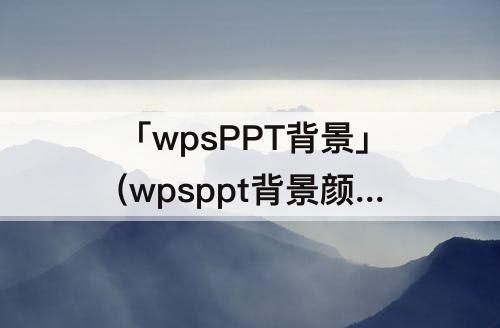
1. 打开WPS PPT软件并创建一个新的演示文稿或打开现有的文稿。
2. 在主界面上方的工具栏中,找到并点击“设计”选项卡。
3. 在“设计”选项卡中,您将看到一个名为“背景”的区域。点击该区域下方的“背景样式”按钮。
4. 在弹出的菜单中,您将看到一些预设的背景样式。选择其中一个样式,以便更改背景颜色。
5. 在选择背景样式后,您将看到一个名为“背景颜色”的选项。点击该选项旁边的下拉箭头。
6. 在下拉菜单中,您将看到一个名为“取色器”的选项。点击该选项。
7. 现在,您将看到一个取色器工具,它允许您选择任何颜色。您可以在取色器上拖动滑块或点击颜色面板来选择所需的颜色。
8. 选择完毕后,点击取色器窗口底部的“确定”按钮。
9. 您将看到背景颜色已更改为您选择的颜色。
请注意,这些步骤可能会因WPS PPT的版本而有所不同,但大致上是相似的。如果您使用的是不同版本的WPS PPT,您可以根据具体情况进行调整。





















